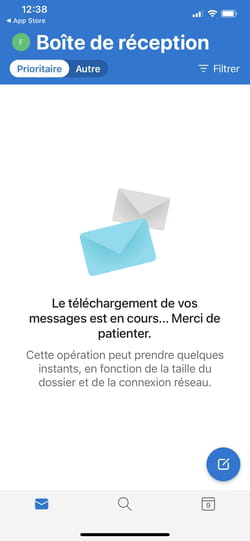Créer une adresse mail gratuite sur Outlook (ex-Hotmail)
Créer une adresse mail gratuite sur Outlook (ex-Hotmail)
Besoin d'une adresse mail gratuite ? Créez un compte Outlook.com, le service en ligne de Microsoft, qui est à la fois simple et riche en fonctions. L'opération est rapide et vous pourrez accéder à votre messagerie sur ordinateur comme sur mobile !
Hotmail a été l'un des tout premiers services de courrier électronique en ligne – que l'on appelle communément webmail. Racheté en 1997 par Microsoft, il s'est successivement appelé MSN Hotmail, puis Windows Live Hotmail pour finir, en 2012, par prendre le nom qu'on lui connaît aujourd'hui : Outlook.com. Attention à ne pas confondre ce service en ligne avec le logiciel Outlook, qui fait à la fois messagerie électronique, gestion de calendriers et carnet d'adresses et qui s'installe "en dur" sur le disque d'un PC ou d'un Mac. Cet outil payant fait partie de la suite bureautique Office 365.
Totalement gratuit, Outlook.com offre de nombreuses fonctions pour gérer efficacement une boîte mail, et fonctionne comme Gmail ou Yahoo Mail, deux autres célèbres services de messagerie en ligne. Et s'il est accessible depuis n'importe quel navigateur sur ordinateur (Mac, PC sous Windows ou Linux), il se décline également en version mobile, sous forme d'applications pour iOS et Android. Voici comment ouvrir un compte Outlook.com quel que soit l'appareil que vous utilisez. Seule condition pour utiliser Outlook.com : avoir un accès Internet !
Notez qu'Outlook.com offre une capacité de stockage de 15 Go, ce qui suffisant pour une correspondance normale quand on fait un ménage régulier dans les messages et les pièces jointes. Il est possible d'augmenter cette capacité, mais en souscrivant une option payante, comme pour Gmail.
Ouvrir un compte Outlook.com depuis un PC ou un Mac
Comme tout webmail, Outlook.com s'utilise avec un simple navigateur Internet sur ordinateur.
- Ouvrez votre navigateur habituel (Chrome, Firefox, Safari, Edge, etc.) et rendez-vous sur la page d'accueil d'Outlook.com. Cliquez sur le bouton Créer gratuitement un compte.
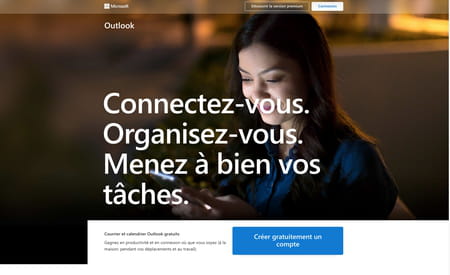
- Dans la page qui s'affiche, saisissez le nom que vous souhaitez voir figurer dans votre adresse e-mail. Si celui-ci est déjà pris, vous en serez informé. Il faudra alors en imaginer un autre. Choisissez ensuite le nom de domaine (ce qui figure après l'arobase) à utiliser parmi les trois propositions de Microsoft : outlook.com, outlook.fr ou, petit clin d'œil nostalgique, hotmail.com. Cliquez sur Suivant.
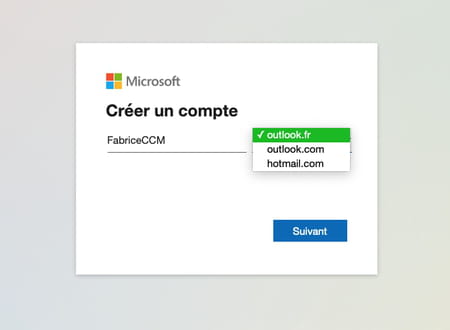
- Définissez à présent le mot de passe qui servira à vous identifier sur Outlook.com. N'hésitez pas à mélanger lettres majuscules et minuscules, chiffres et caractères spéciaux (@, _, -, #, /, etc.). Cochez la case Afficher le mot de passe pour être certain de ne pas commettre d'erreur durant la frappe. Cliquez sur Suivant.
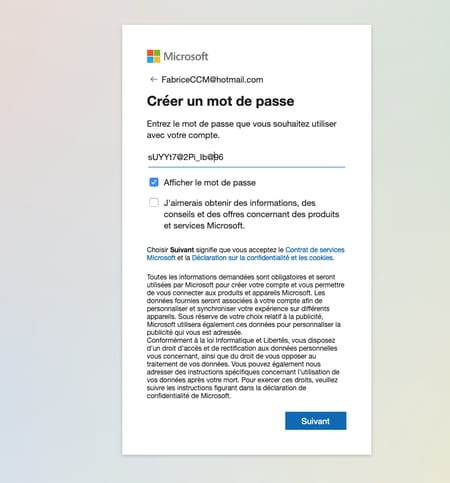
- Indiquez vos prénoms et nom (ou pseudonyme si vous le souhaitez) et cliquez sur Suivant.
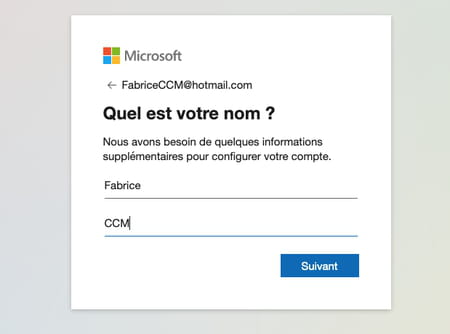
- Précisez votre pays (ce qui servira au service pour afficher l'interface dans la bonne langue) et votre date de naissance grâce aux menus déroulants. Validez d'un clic sur Suivant.
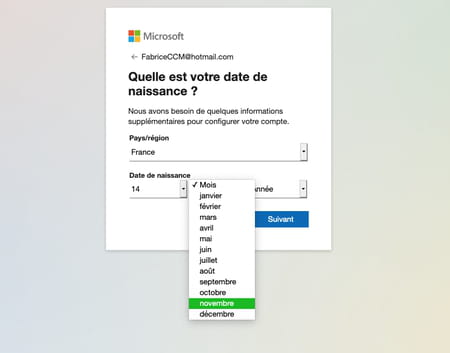
- C'est la dernière étape. Recopiez le code Captcha présenté dans l'image dans le champ sous la mention Entrez les caractères que vous voyez. Ignorez la casse (lettres majuscules ou minuscules) et ne saisissez aucune espace entre chaque lettre. Validez en cliquant sur Suivant.
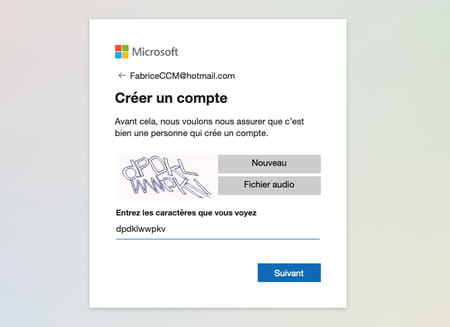
- En quelques secondes, votre compte e-mail sur Outlook.com est créé. Indiquez si vous souhaitez que votre navigateur se souvienne de vos identifiants pour ne pas avoir à les saisir systématiquement en cliquant sur Oui ou Non.

- Votre nouvelle boîte électronique Outlook.com s'affiche automatiquement dans votre navigateur… flanquée immédiatement d'une fenêtre d'alerte concernant la façon dont Microsoft traitera les données liées à cette adresse e-mail à des fins publicitaires (c'est la contrepartie d'un service gratuit…). Cliquez sur OK et continuer vers le site pour accepter ces conditions. Vous pourrez y revenir ultérieurement pour régler plus finement les autorisations accordées à Microsoft.
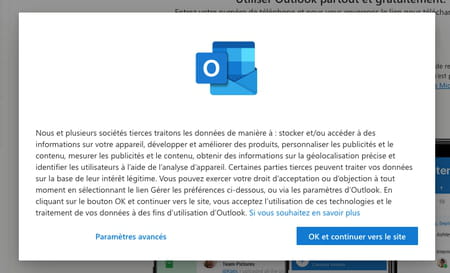
- L'interface de votre webmail se présente maintenant entièrement sur la page.
- Nous vous conseillons de créer dès maintenant un marque page (ou un favori) afin de mémoriser l'adresse du service Web dans votre navigateur et y accéder en un clic ultérieurement. Pour cela, rendez-vous sur la page de connexion à Outlook.com. Puis, quel que soit le navigateur que vous utilisez, pressez les touches Ctrl + D sur PC ou Cmd + D sur Mac. Donnez un nom au favori et choisissez où l'enregistrer dans le navigateur.
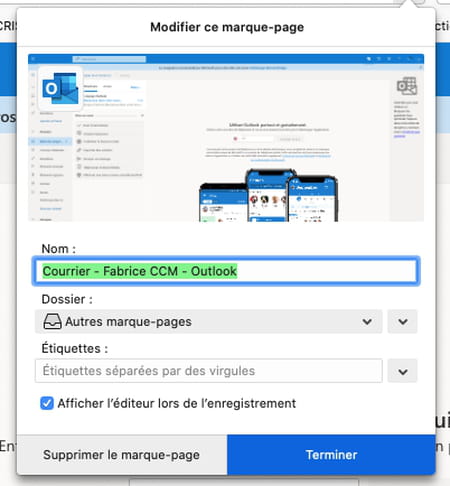
Ouvrir un compte Outlook.com depuis un appareil iOS ou Android
Avec un iPhone, un iPad, un smartphone ou une tablette Android, vous pouvez répéter les opérations décrites ci-dessus pour créer un compte sur Outlook.com en utilisant le navigateur de votre choix présent sur l'appareil (Safari, Chrome, Firefox, Opera, etc.). Néanmoins recourir à l'application dédiée de Microsoft se révèle bien plus confortable.
- Commencez par télécharger l'application Microsoft Outlook sur votre appareil mobile.
Télécharger Microsoft Outlook pour Android
Télécharger Microsoft Outlook pour iPhone ou iPad
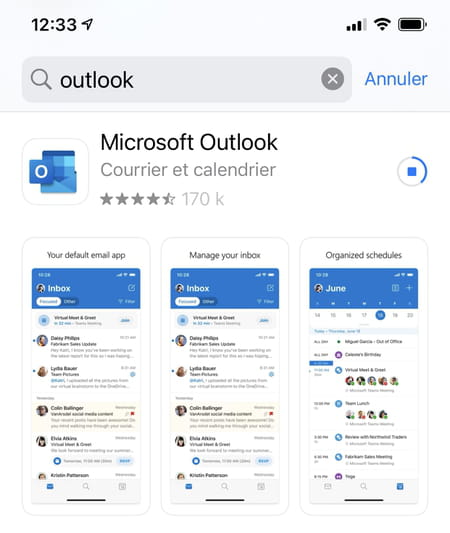
- Ouvrez l'appli puis, dans la fenêtre qui s'affiche, appuyez sur Créer un compte.
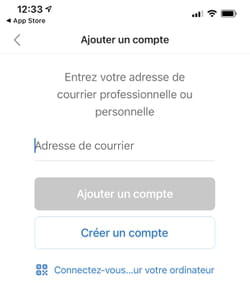
- Saisissez le nom que vous souhaitez voir figurer dans votre adresse e-mail. Si celui-ci est déjà pris, vous en serez informé. Il faudra alors en imaginer un autre. Choisissez ensuite le nom de domaine (ce qui figure après l'arobase) à utiliser parmi les trois propositions de Microsoft : outlook.com, outlook.fr ou hotmail.com. Cliquez sur Suivant.
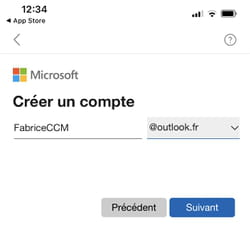
- Définissez le mot de passe qui servira à vous identifier sur Outlook.com. N'hésitez pas à mélanger lettres majuscules et minuscules, chiffres et caractères spéciaux (@, _, -, #, /, etc.). Cochez la case Afficher le mot de passe pour être certain de ne pas commettre d'erreur durant la frappe. Cliquez sur Suivant.
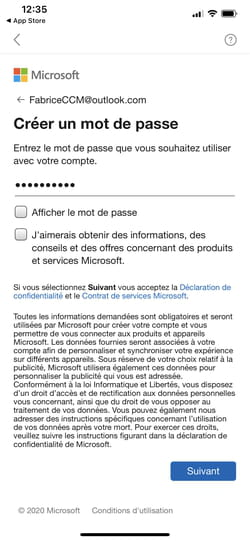
- Dans la nouvelle page qui s'affiche, précisez votre pays ainsi que votre date de naissance à l'aide des menus déroulants. Validez en appuyant sur Suivant.
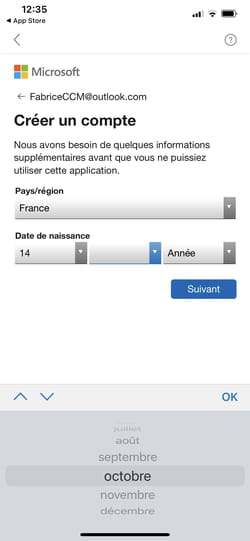
- Vous devez maintenant prouver que vous n'êtes pas un robot logiciel qui crée automatiquement des adresses électroniques. Cliquez sur Suivant dans la page qui se présente puis utilisez les flèches circulaires pour faire basculer l'image affichée dans le bon sens. Si vous trainez trop vous devrez recommencer cette opération. Validez par Terminer.
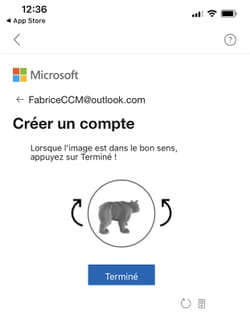
- Prenez connaissance des informations recueillies par Microsoft lorsque vous utilisez l'application. Appuyez sur Suivant, Accepter ou Refuser selon les données que vous souhaitez transmettre à l'éditeur puis pressez Poursuivre vers Outlook.
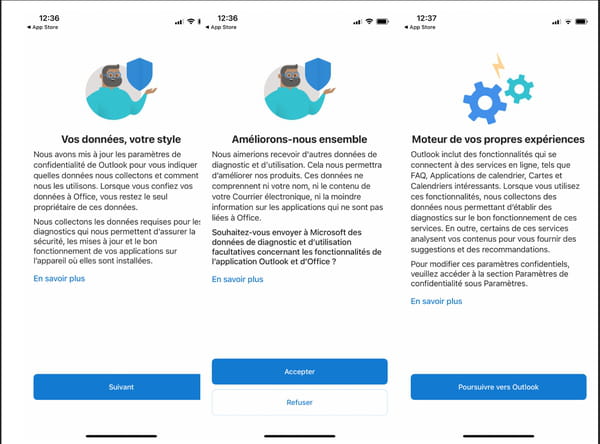
- Dernière étape de vérification de vos coordonnées : l'envoi de votre numéro de téléphone mobile vers Microsoft. Indiquez celui-ci dans le champ idoine puis appuyez sur Envoyer le code. Quelques secondes plus tard, vous recevez un SMS contenant un code à quatre chiffres. tapez-le dans le champ Entrer le code d'accès et appuyez sur le bouton Vérifier.
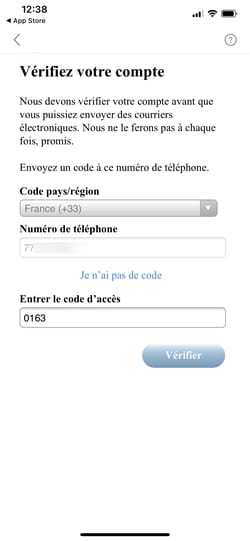
- Appuyez sur Plus tard pour ne pas ajouter un nouveau compte dans Outlook pour le moment. Choisissez ensuite d'activer ou non les notifications pour cette appli. Votre compte sur Outlook.com est maintenant actif et prêt à être utilisé pour envoyer vos e-mails.